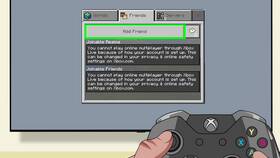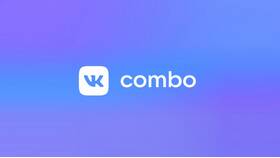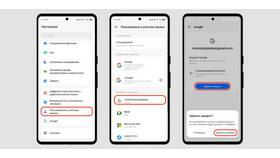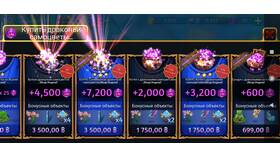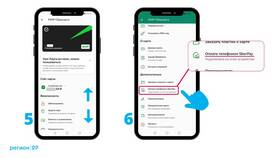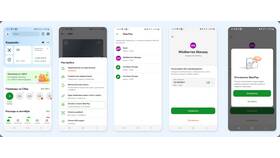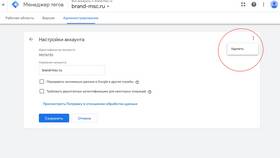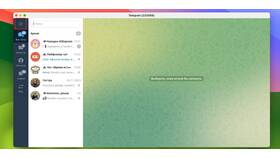Отвязка Google Play от аккаунта Google может потребоваться при продаже устройства, смене аккаунта или устранении ошибок синхронизации. Рассмотрим несколько способов выполнить эту операцию.
Содержание
Способы отвязки Google Play
- Через настройки устройства
- С помощью удаления аккаунта Google
- Через веб-версию Google Play
- Сбросом настроек приложения
Отвязка через настройки Android
- Откройте "Настройки" на устройстве
- Перейдите в раздел "Аккаунты"
- Выберите аккаунт Google
- Нажмите "Удалить аккаунт"
- Подтвердите действие
Важные замечания
| Действие | Последствие |
| Удаление аккаунта | Прекращение синхронизации всех сервисов Google |
| Отвязка Play Маркет | Сохранятся купленные приложения и лицензии |
Отвязка через сброс приложения
- Откройте "Настройки"
- Выберите "Приложения"
- Найдите "Google Play Маркет"
- Нажмите "Очистить данные" и "Очистить кэш"
- Перезагрузите устройство
Отвязка через веб-версию
- Зайдите на play.google.com
- Авторизуйтесь под нужным аккаунтом
- Перейдите в настройки аккаунта
- Найдите раздел "Устройства"
- Удалите ненужное устройство из списка
Что делать при возникновении проблем
- Проверить активность интернет-соединения
- Обновить приложение Google Play Services
- Убедиться в отсутствии ограничений администратора устройства
- Попробовать выполнить действия с другого устройства
Частые ошибки
| Ошибка | Решение |
| Нет кнопки удаления | Проверить права администратора |
| Требуется пароль | Восстановить доступ к аккаунту |
После отвязки аккаунта вы можете добавить новый или оставить устройство без привязки к Google Play. Все купленные приложения останутся привязанными к вашему аккаунту Google.